当前位置:首页 > 帮助中心 > 七八年的笔记本有点卡重装系统可以吗,旧笔记本重装系统教程【图文】
七八年的笔记本有点卡重装系统可以吗,旧笔记本重装系统教程【图文】
七八年的笔记本有点卡重装系统可以吗?当然可以,如果你的笔记本用了这么久,并且开始出现性能下降或者卡顿的情况,重新安装操作系统是一种很好的解决方法。它可以帮助清除过多且无用的数据,使电脑恢复到更快的运行状态。有需要的,就一起来看看旧笔记本重装系统教程图文吧。
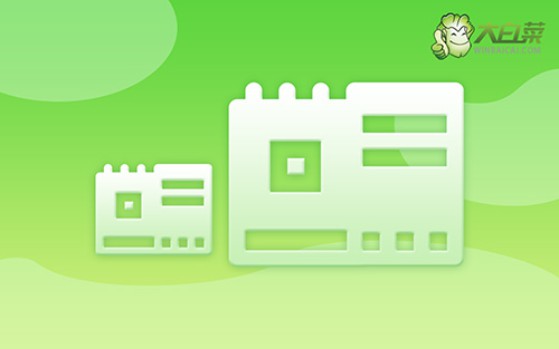
一、电脑u盘重装系统工具
系统版本: Windows 7企业版
安装工具:大白菜u盘启动盘制作工具(点击红字下载)
二、电脑u盘重装系统准备
1、u盘启动盘,其实就是一个写入winpe系统的工具,具有系统重装等功能。但正是因为u盘启动盘涉及系统,所以制作时要先关闭安全杀毒软件,不然会被当成有害的病毒删除,导致制作失败。
2、一般来说,重装系统之后,u盘启动盘会在电脑中自动安装相关的驱动。但是如果你担心操作失误,也可以提前准备好相关的驱动,保存在u盘启动盘里面。
3、除了驱动之外,我们重装系统最好也将镜像保存在u盘里面,这样就更加方便操作。至于镜像下载,微软官网是有的,但整体操作有点难。这里建议大家去“msdn我告诉你”网站下载,如图所示操作即可。
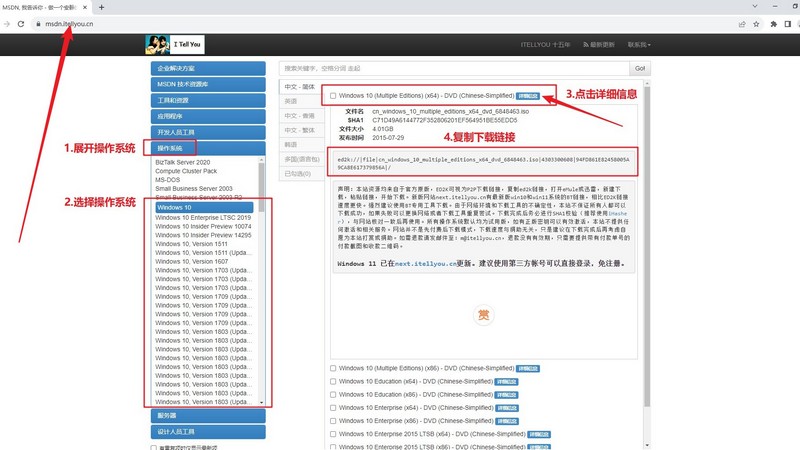
三、电脑u盘重装系统步骤
首先,制作大白菜u盘
1、大白菜u盘启动盘工具有不同的版本,根据需要下载并解压,打开软件备用。
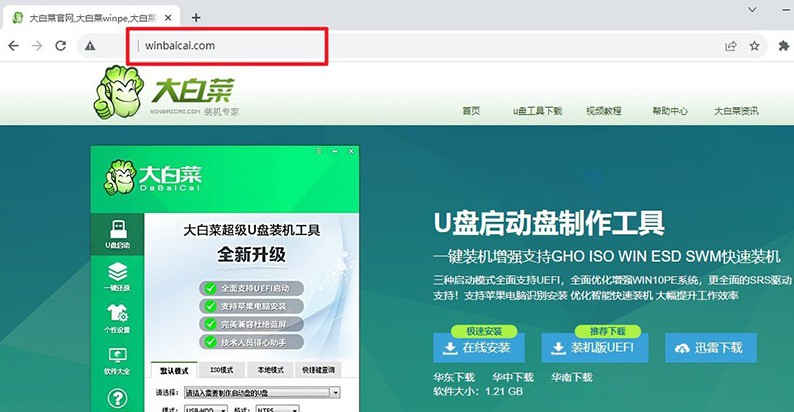
2、将u盘接入电脑后,软件会自动识别,识别成功后,默认设置并点击进行制作即可。
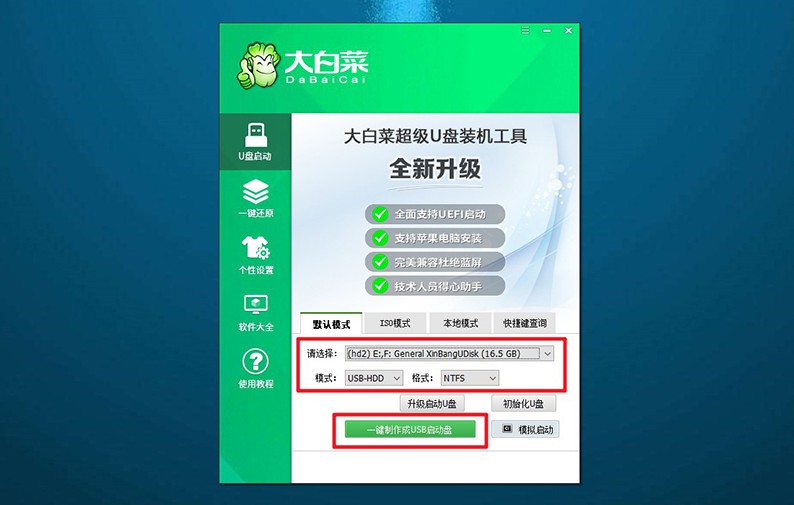
3、注意:制作u盘启动盘,会格式化u盘,如果你的u盘是有数据的,记得先备份好。
然后,启动大白菜u盘
1、大白菜u盘启动电脑,需要通过u盘启动快捷键操作,大家可以通过下图表格进行查询。
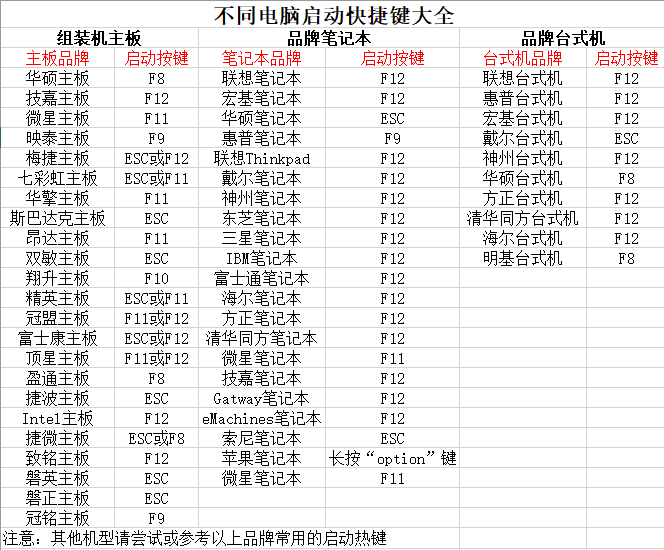
2、知道对应的U盘启动快捷键后,就可以设置电脑进入优先启动项设置界面后,选中U盘回车操作即可。
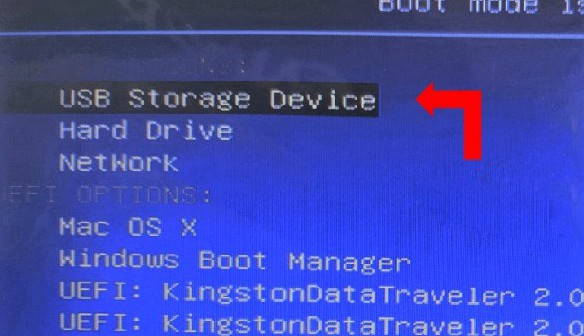
3、在大白菜主菜单界面,我们需要选中【1】Win10X64PE选项,按下回车进入桌面。
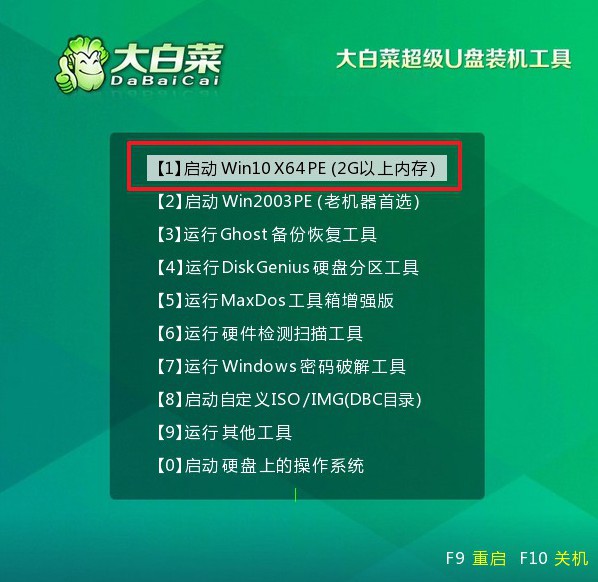
最后,重装大白菜u盘
1、在桌面中,找到并打开大白菜一键装机软件,如图所示设置,点击“执行”系统安装。
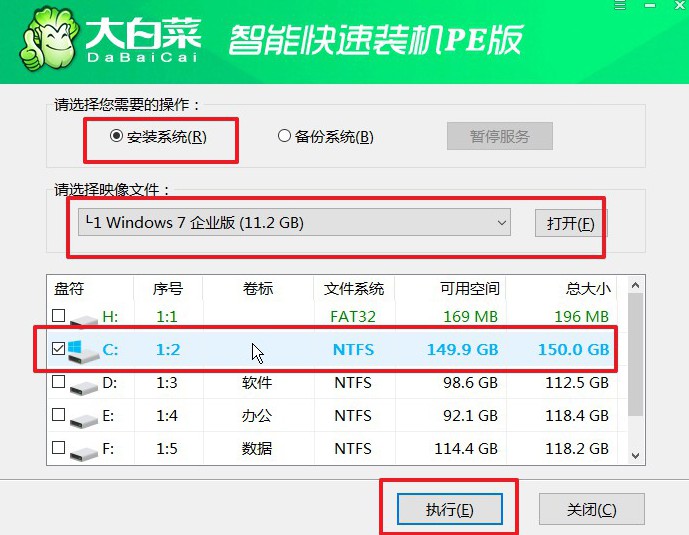
2、期间,会弹出还原设置界面,无需进行其他操作,直接点击“是”。
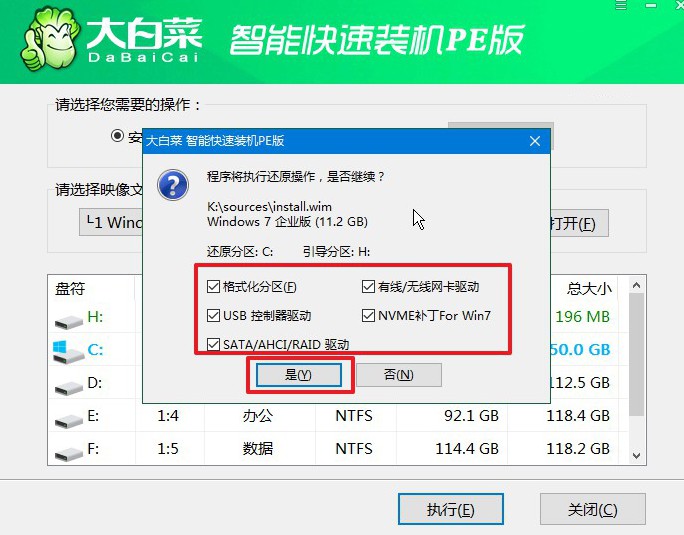
3、进入大白菜系统安装进度界面后,核实相关信息,勾选“完成后重启”即可。
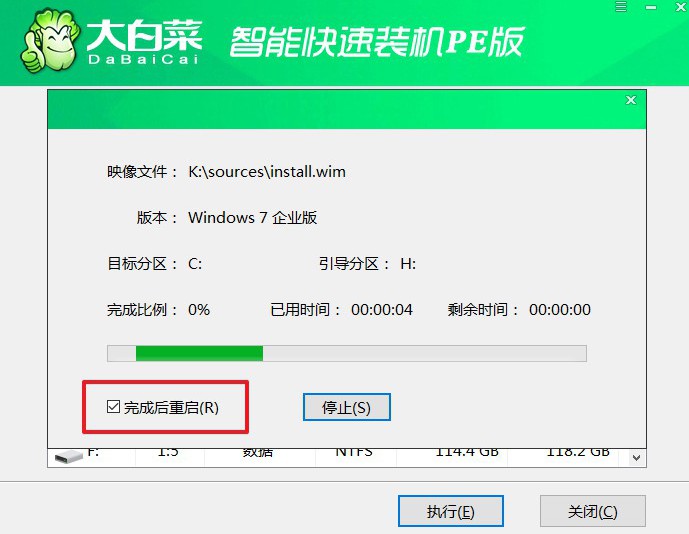
4、电脑还会多次重启,第一次重启要拔出u盘启动盘,期间不用进行其他操作,等待系统安装完成即可。

四、电脑u盘重装系统故障
win7重装系统后黑屏怎么办?
等待一段时间: 有时,系统在首次启动时可能需要一些时间来完成初始化。等待几分钟,看看是否出现任何变化。
检查显示连接: 确保显示器连接正确,且显示器本身正常工作。尝试更换显示器或连接线,看看是否有改善。
进入安全模式: 尝试进入Windows安全模式。在启动过程中按下F8键,然后选择“安全模式”或“带网络支持的安全模式”。如果可以进入安全模式,有可能是某个驱动程序或应用程序引起的问题。
检查显卡驱动: 如果系统进入了安全模式,尝试卸载并重新安装显卡驱动。您可以在设备管理器中找到显卡,并选择卸载驱动程序。然后,重新启动计算机,安装最新版本的显卡驱动。
检查硬件问题: 检查硬件是否正常工作,包括显卡、内存条等。重新插拔这些硬件,确保它们连接良好。
查看事件日志: 进入安全模式后,查看Windows事件日志,看看是否有任何与黑屏问题相关的错误消息。右键点击“计算机”或“此电脑”,选择“管理”,然后选择“事件查看器”。
检查系统文件: 在安全模式下,打开命令提示符,运行系统文件检查工具。输入命令 sfc /scannow 并按回车键,以修复可能损坏的系统文件。
好了,关于旧笔记本重装系统教程图文就到这里了,你学会了吗?对了,在重装操作系统之前,记得备份重要的文件,同时确认所使用的Windows系统镜像没有问题。如果操作过程遇到问题的话,可以去找官网技术客服帮忙,顺利安装系统。

